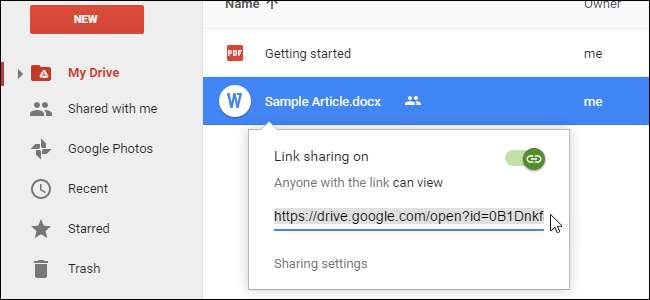
共有ファイルの新しいバージョンをGoogleドライブにアップロードしても、Googleドライブでは同じ名前の複数のファイルを使用できるため、古いファイルは置き換えられません。つまり、新しくアップロードされたファイルには別の共有可能なリンクがあります。これは、同じユーザーがファイルにアクセスできるようにする場合は面倒です。
ただし、共有ファイルに対して同じリンクを維持する簡単な方法があります。 WebブラウザでGoogleドライブアカウントにログインします。更新するファイルを見つけて右クリックし、「バージョンの管理」を選択します。
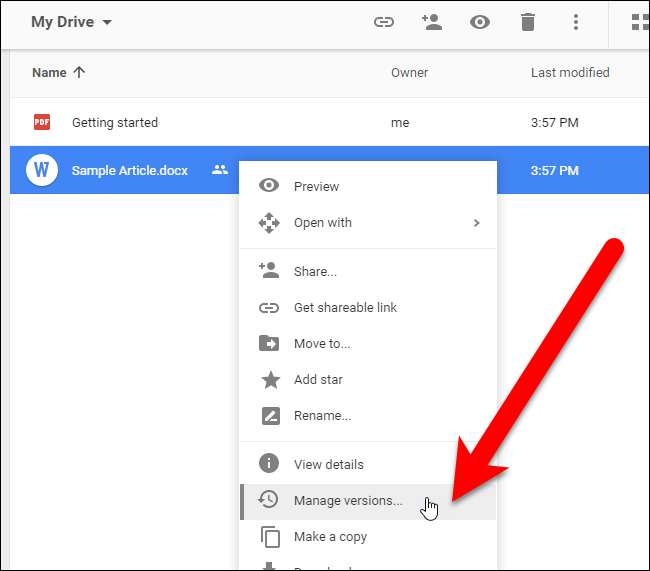
[バージョンの管理]ダイアログボックスで、[新しいバージョンをアップロード]をクリックします。
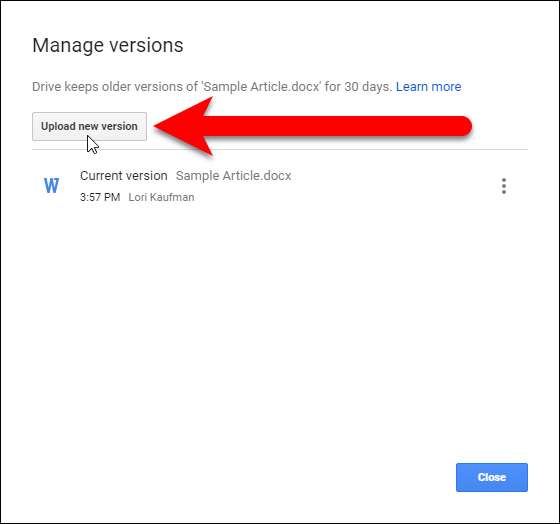
アップロードしたいファイルの場所に移動して選択し、「開く」をクリックします。
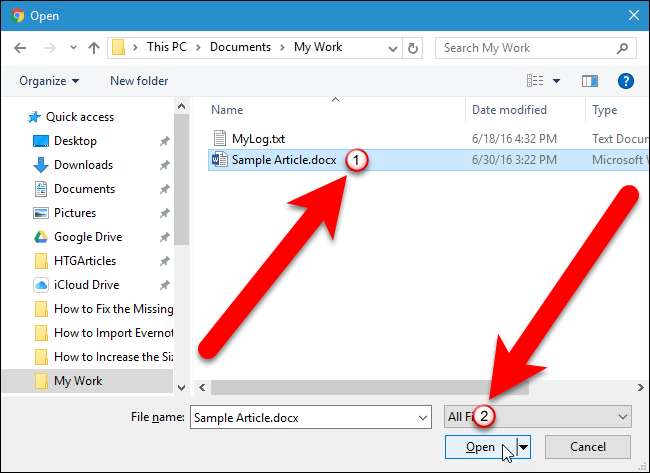
ファイルの各バージョンが[バージョンの管理]ダイアログボックスに一覧表示され、アップロードしたファイルには現在のバージョンのラベルが付けられます。これは、バージョンの管理のもう1つの便利な機能です。これにより、以前のバージョンのファイルにアクセスしてダウンロードしたり、永久に保持したり、削除したりすることができます。 「閉じる」をクリックします。
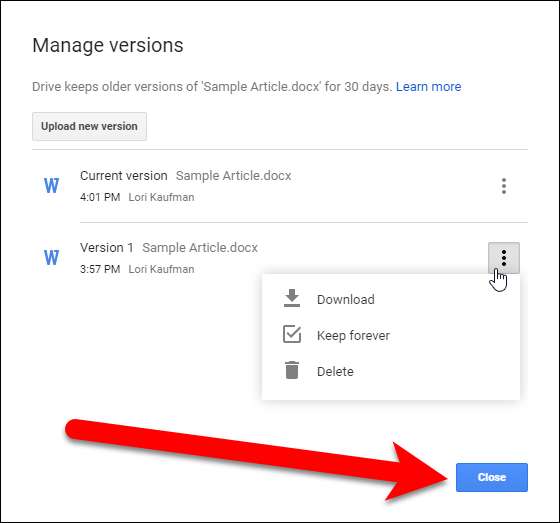
Googleドライブアカウントにファイルのコピーが1つ残っていることに注意してください。ここで、ファイルを右クリックして「共有可能なリンクを取得」を選択すると…
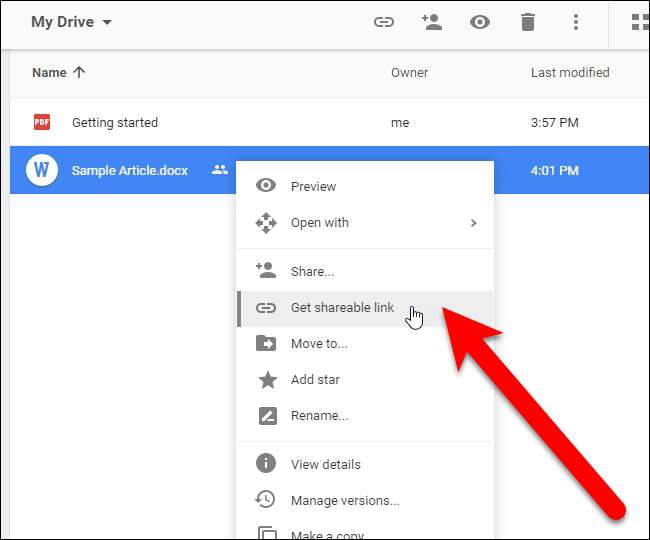
…[リンク共有]ダイアログボックスのリンクは、元の共有可能なリンクと同じリンクになります。
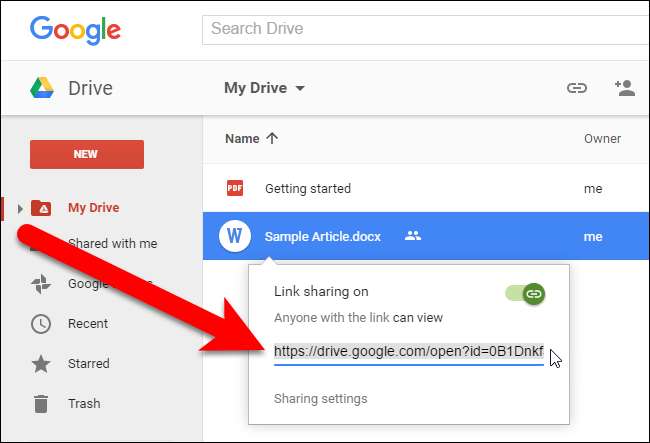
関連: デスクトップPCをGoogleドライブ(およびGoogleフォト)と同期する方法
バージョンの管理機能は、ブラウザでGoogleドライブアカウントにアクセスした場合にのみ使用できます。 PCのGoogleドライブフォルダにある共有ファイルで直接作業する場合は、 Googleドライブデスクトップアプリ 、ファイルは、Googleドライブアカウントでオンラインで変更されますが、再度アップロードする必要はありません。したがって、バージョンの管理機能を使用する必要はありません。ただし、この機能は、ファイルをオフラインで作業していて、元の共有可能なリンクを失うことなく、ファイルをアップロードして古いバージョンを置き換える場合に便利です。







